Cum să utilizați un iPad cu un telefon Android
Ce să știi
- Apple nu oferă un sistem care să poată conecta iPad-ul și telefonul Android împreună.
- Puteți sincroniza datele între cele două dispozitive folosind aplicații terță parte, cum ar fi aplicațiile Dropbox și Google.
- Va trebui să vă conectați la contul Google sau Dropbox pe ambele dispozitive pentru a partaja date între ele.
Acest articol vorbește despre utilizarea unui telefon Android cu un iPad, precum și despre câteva dintre modalitățile prin care puteți sincroniza datele între cele două.
Puteți conecta și telefonul Android la un iPad?

Francois Hoang / Unsplash
Răspunsul scurt aici este nu, nu poți. Oficial, Apple nu vă oferă nicio modalitate de a vă conecta iPad-ul la un telefon Android, mai ales la fel de ușor pe cât puteți face cu un iPhone. Deoarece telefoanele Android nu sunt incluse în ecosistemul Apple, ele nu pot profita de iCloud și de celelalte funcții specifice Apple.
Cu toate acestea, doar pentru că nu le puteți lega oficial pe cele două nu înseamnă că nu puteți partaja date între cele două tipuri de dispozitive. În schimb, va trebui să configurați niște aplicații terță parte și să vă încărcați datele în ele.
Cum să sincronizezi iPad-ul și telefonul Android cu Google
Una dintre cele mai simple și mai ieftine moduri de a sincroniza telefonul Android și iPad-ul este utilizarea Google Workspace. Această suită include Google Docs, Google Sheets, Google Drive și Google Photos. Compania oferă mai multe niveluri diferite pentru cei care au nevoie de mai mult decât spațiul de stocare alocat gratuit. De asemenea, vă puteți sincroniza toate fotografiile cu Google Foto, permițându-vă să le accesați cu ușurință atât pe telefonul Android, cât și pe iPad.
Mai întâi, va trebui să instalați aplicațiile Google pe telefon și iPad. Aceste aplicații pot fi găsite în Play Store sau App Store, în funcție de dispozitivul pe care îl priviți. În mod prestabilit, este posibil ca telefonul dvs. Android să aibă deja instalate Google Drive, Documente, Foi de calcul și Fotografii. Dacă nu, găsiți fiecare aplicație în magazinul de aplicații al dispozitivului dvs. și descărcați-o.
Odată instalat, conectați-vă la contul dvs. Google. Aplicația va începe apoi să sincronizeze conținutul de pe telefonul Android și iPad pe cloud. Aceste date pot fi apoi accesate de pe orice dispozitiv conectat la contul dvs. Google. Acest lucru ar trebui să sincronizeze perfect cele două dispozitive. Cu toate acestea, toate documentele pe care doriți să le sincronizați între cele două vor trebui salvate în Google Drive.
Pentru a salva fișiere în Google Drive, urmați pașii de mai jos.
Deschideți aplicația Google Drive pe iPad sau pe telefonul dvs. Android. Procesul va fi același pentru ambele.
Apoi, găsiți un folder în care doriți să salvați fișierul. Selectați folderul.
Atingeți pictograma plus din colțul din dreapta jos pentru a deschide un meniu de opțiuni.
Selectați Incarca fisier.
-
Acum, găsiți fișierul pe care doriți să îl încărcați pe Google Drive. Interfața pentru această porțiune poate arăta diferit pe iPad decât pe telefonul Android, dar ambele funcționează în mod similar.
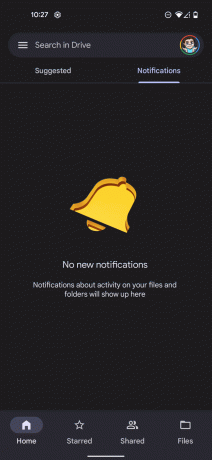
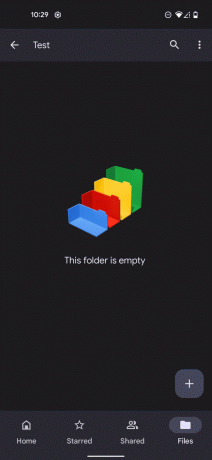
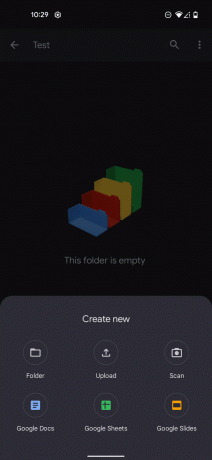
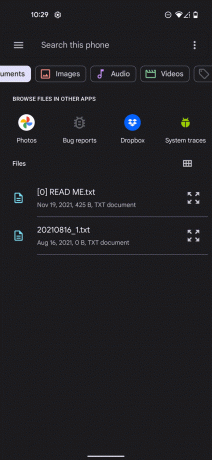
Utilizați Google Foto cu Android și iPad
De asemenea, va trebui să configurați sincronizarea cu Google Foto dacă doriți să o utilizați pentru copiile de rezervă ale fotografiilor. Acest lucru se poate face cu ușurință folosind pașii de mai jos.
Deschide Google Foto.
Atingeți pictograma contului dvs. din colțul de sus al ecranului.
Selectați Setări pentru fotografii.
Apoi, atingeți Faceți backup și sincronizați.
-
Comutați Backup și sincronizare la poziția pornit atât pe iPad, cât și pe telefonul Android.
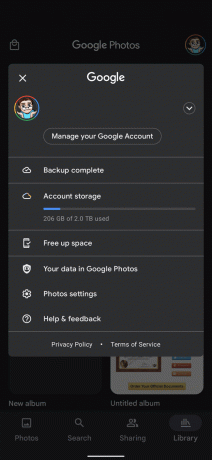
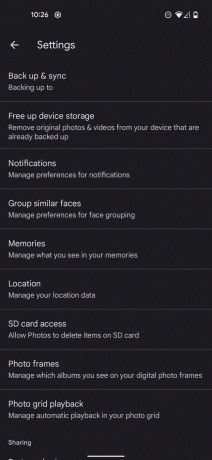
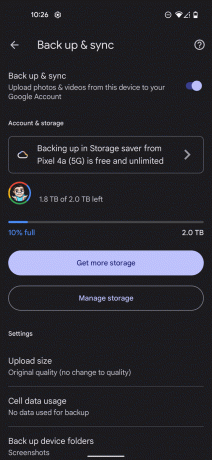
Aplicațiile Google sunt una dintre cele mai ușoare metode prin care puteți sincroniza datele pe care le partajați. iPad și telefonul dvs. Android, dar nu oferă opțiunea de sincronizare a mesajelor text sau a contactului dvs Buturuga. Din fericire, totuși, dacă creați documente sau fișiere folosind Google Docs, Sheets sau orice altă aplicație Google conectată, se va sincroniza automat între dispozitivele dvs.
Cum să vă sincronizați telefonul Android și iPad-ul cu Dropbox

măr
O altă aplicație la îndemână de stocare în cloud este Dropbox. La fel ca aplicațiile Google, veți putea accesa gratuit o cantitate de stocare alocată în Dropbox. Cu toate acestea, cei care au nevoie de mai mult spațiu de stocare se pot înscrie cu ușurință pentru unul dintre abonamentele lunare ale companiei. Puteți începe prin înscrierea pe Site-ul Dropbox.
Odată înscris, descărcați Dropbox atât pe telefonul Android, cât și pe iPad. Pentru a sincroniza fișierele între cele două, va trebui să urmați pașii de mai jos.
Deschideți Dropbox și atingeți pictograma plus.
Selectați Creați sau încărcați fișierul.
Apoi, selectați Încărca fișiere din lista de optiuni.
-
Selectați fișierul pe care doriți să îl încărcați și să îl sincronizați cu Dropbox. Odată sincronizat, veți putea accesa fișierul atât pe iPad, cât și pe telefonul Android.
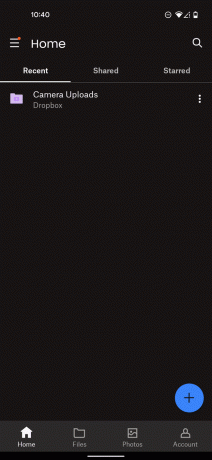
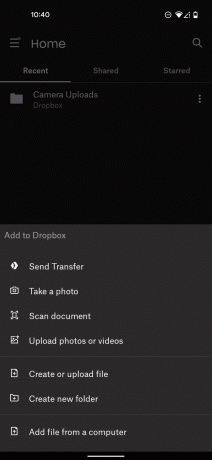
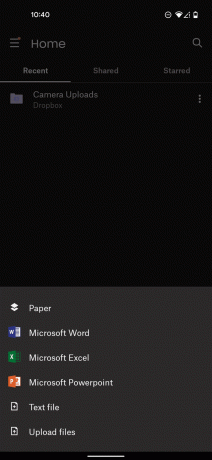
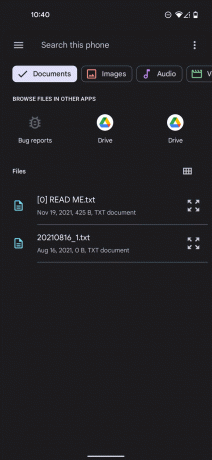
Configurați copii de rezervă ale camerei în Dropbox pentru Android și iPad
Deși trebuie să sincronizați manual majoritatea fișierelor, puteți configura copii de rezervă automate ale camerei cu Dropbox.
Deschideți aplicația Dropbox pe iPad și pe telefonul dvs. Android. Va trebui să-l configurați pe ambele dispozitive.
Apasă pe Cont în rândul de jos al aplicației.
Găsiți și selectați Încărcări ale camerei opțiune.
-
Atingeți Faceți backup pentru toate fotografiile mele pentru a activa sincronizarea automată a fotografiilor Dropbox. Puteți personaliza în continuare ce fotografii doriți să faceți backup folosind lista de opțiuni de pe această pagină. Cea mai ușoară metodă, totuși, este să faci copii de rezervă pentru toate fotografiile tale.
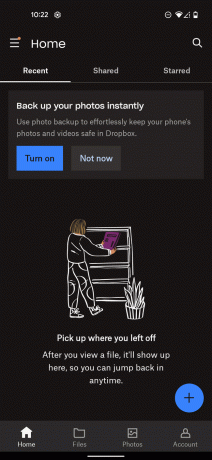
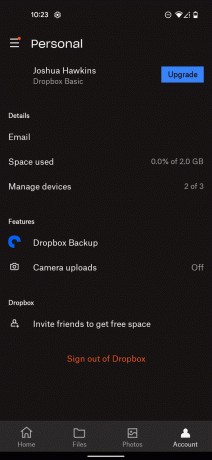
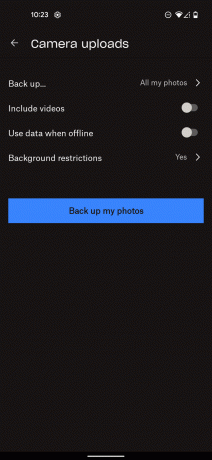
Dropbox oferă, de asemenea, atât aplicații iOS, cât și Android, ceea ce înseamnă că puteți naviga prin toate fișierele atât pe telefonul Android, cât și pe iPad. Acest lucru ar trebui să vă fie ușor să mutați lucrurile după cum aveți nevoie. Singurul dezavantaj aici este că va trebui să creați foldere și să organizați totul singur, în timp ce funcțiile de sincronizare încorporate pe care Apple le oferă cu iCloud se vor ocupa de totul automat.
